
Messenger 是連結 Facebook 帳號的即時通訊軟體,我們可以透過 Messenger 跟 FB 或 IG 用戶互相傳送文字訊息、撥打語音通話及視訊通話。
而如果你想單獨註冊 Messenger 帳號的話,可能會想知道是否能在沒有 Facebook 帳號的情況下註冊 Messenger 呢?接下來會有詳細的步驟教學。

如何在沒有 Facebook 帳號下註冊 Messenger?
Facebook 在 2019 年底之後就取消了使用手機號碼註冊 Messenger 這選項,也就是說,如果你要註冊 Messenger 的話,必須要有一個 Facebook 帳號。
在此前提下,我們唯一的方法是快速註冊一個新的 Facebook 帳號後再將它停用,停用 FB 後還是能繼續使用 Messenger 帳號。
步驟 1. 在 Messenger App 建立新帳號
首先請開啟手機裡的 Messenger App,如果你現在有登入帳號的話,那麼請點選左上角的「個人大頭貼」,然後選擇「切換帳號」。
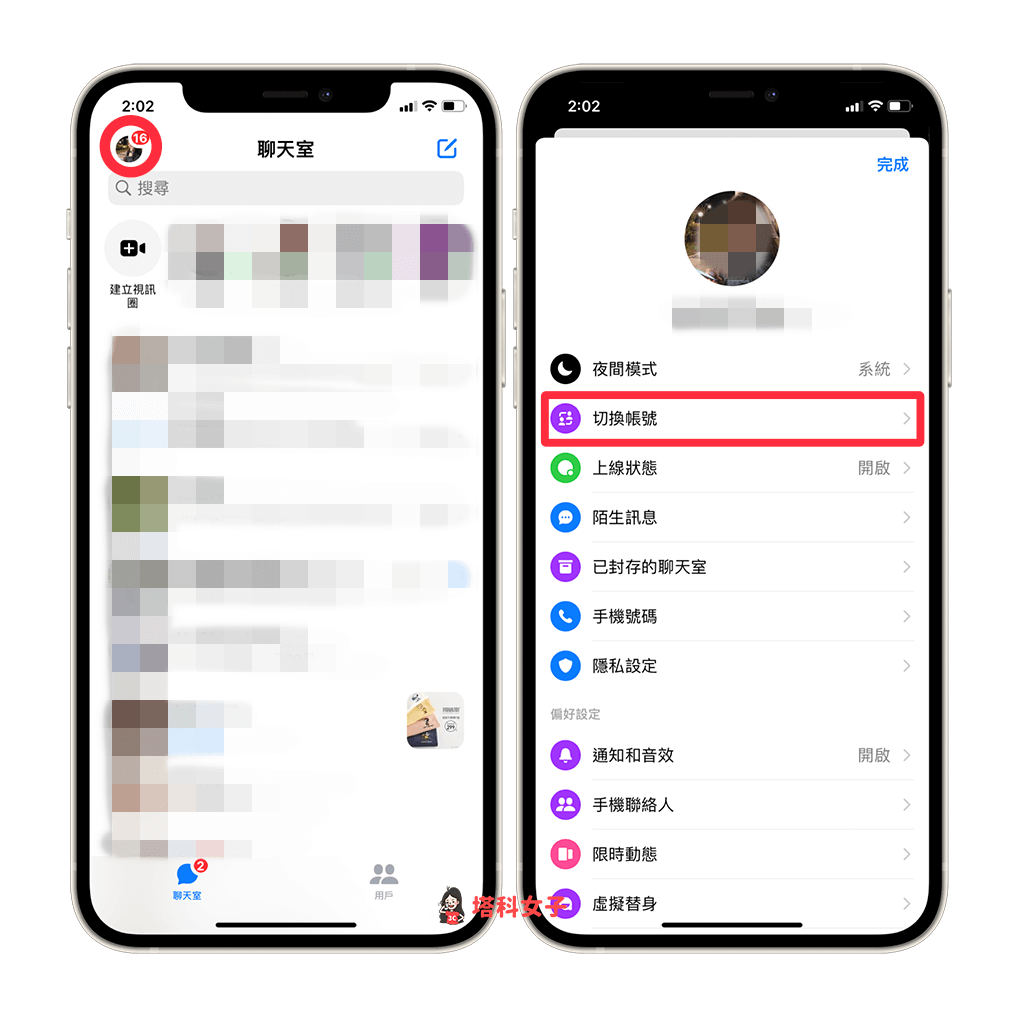
然後點選最下方的「建立新帳號」,此時它會跳出想要登入 Facebook 帳號的視窗,請點選「繼續」。
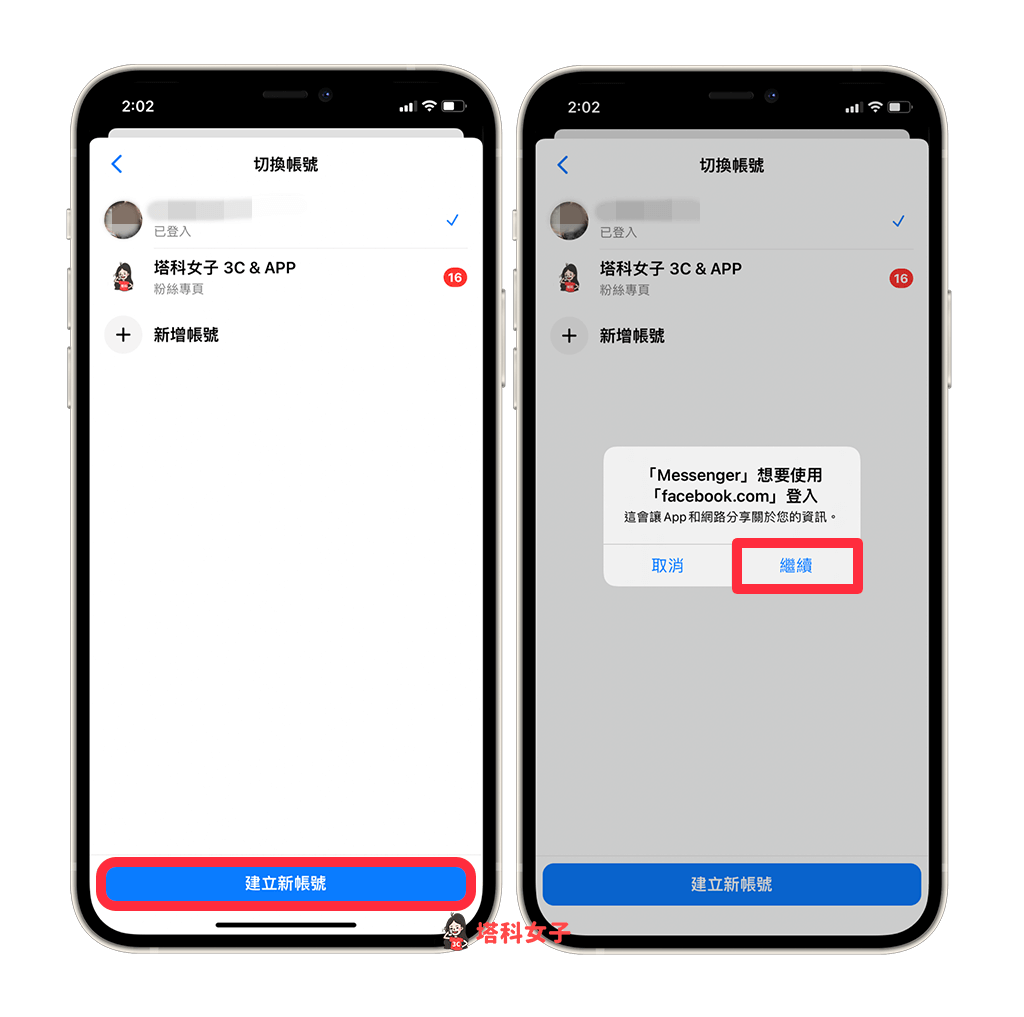
步驟 2. 依照指示註冊新 Facebook 帳號
接著,依照畫面上的指示來註冊新的 Facebook 帳號,依序輸入姓名、出生年月日、輸入手機號碼或電子郵件、性別、設定密碼。
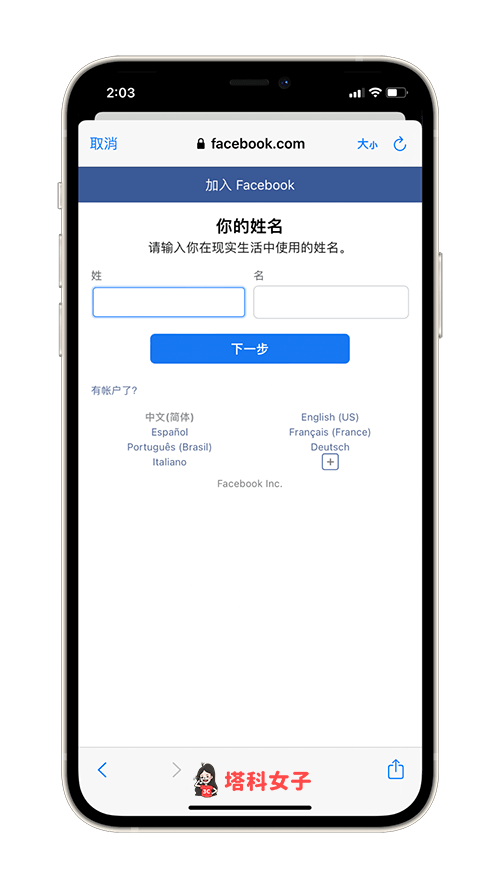
註冊 Facebook 帳號成功後,請開啟 Messenger App 並切換到新帳號,現在你就可以開始使用新的 Messenger 帳號了,這樣就已成功註冊 Messenger。
而如果你只想保留 Messenger 帳號,而不想要剛剛註冊的 Facebook 新帳號依然存在的話,請參考接下來的步驟來停用該 FB 帳號。
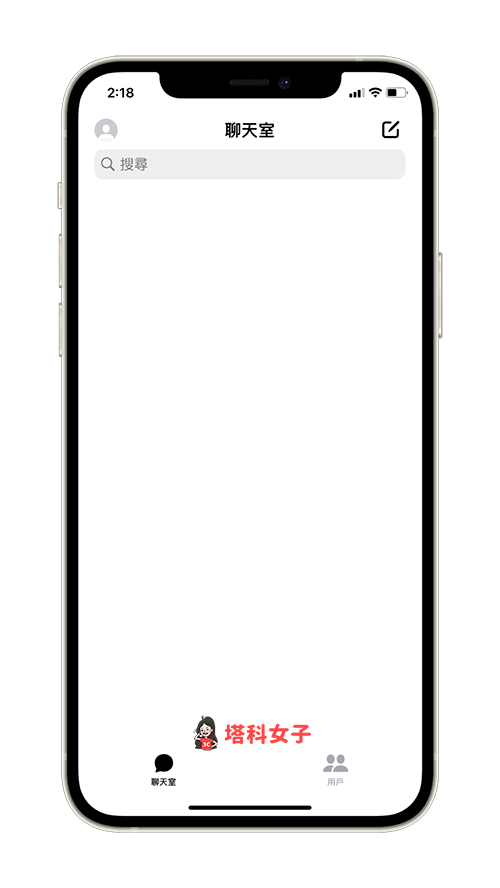
步驟 3. 停用該 Facebook 帳號
開啟 Messenger App 並確保已登入新帳號後,點選左上角的「個人大頭貼」圖示,然後選擇「帳號設定」。
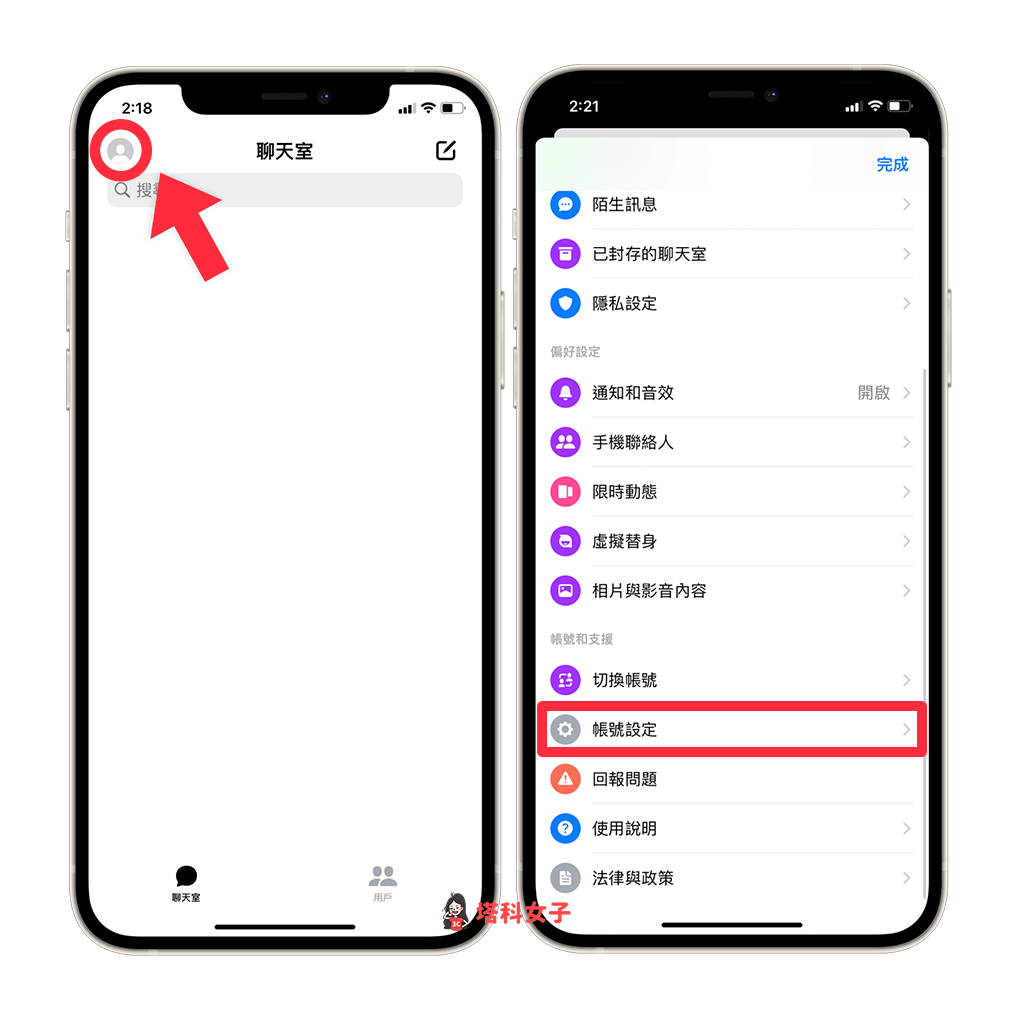
點選「帳號所有權和控制項」,然後按一下「停用和刪除」。
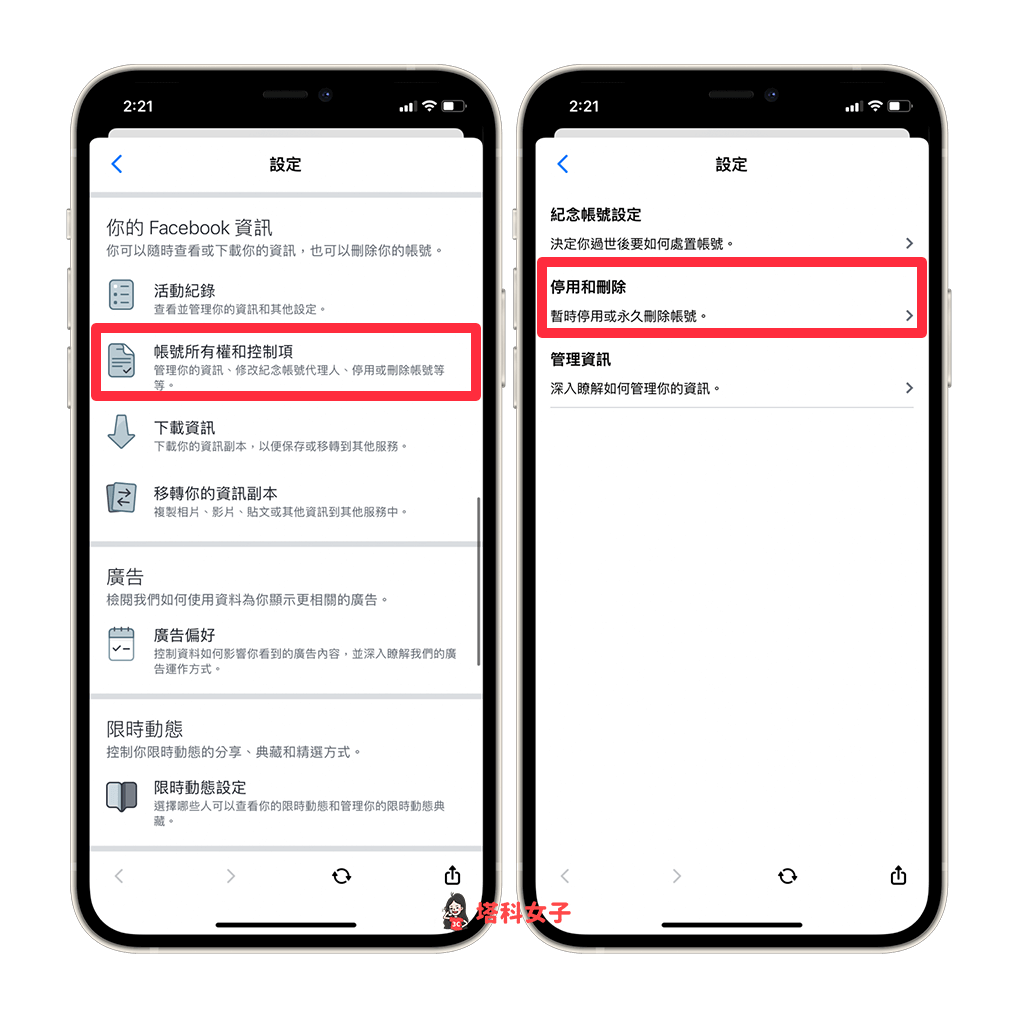
然後選擇「停用帳號」,並輸入你設定的 FB 密碼來確認。
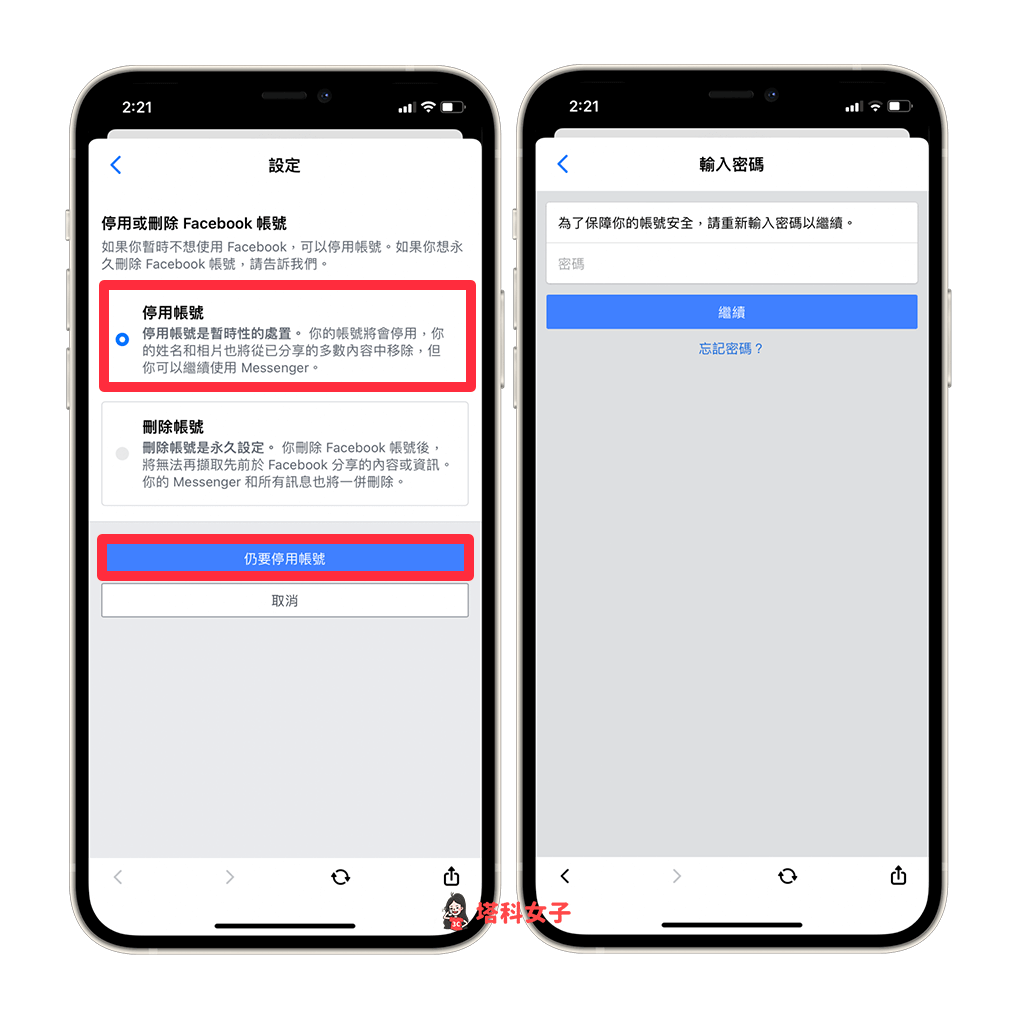
隨便選一個停用 FB 帳號的原因,然後點選「繼續」。
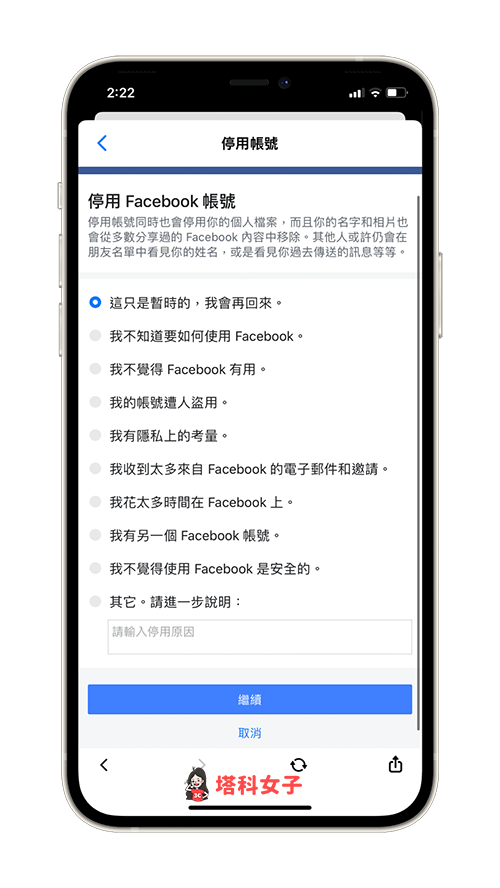
下一步,請在「重新啟用你的帳號」這欄位下,將選項改成「不要自動重新啟用」,這樣就可以成功地將剛剛註冊好的 Facebook 帳號停用,停用後其他人也不會找到該 Facebook。
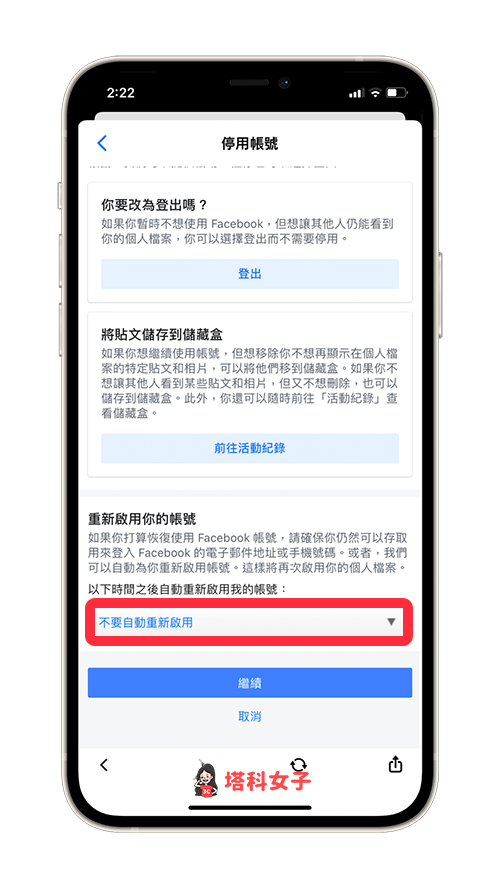
步驟 4. 繼續使用 Messenger
當你將 Facebook 帳號停用後,Messenger 帳號還是能正常使用,但在停用後首次開啟 Messenger App 時需要重新登入。
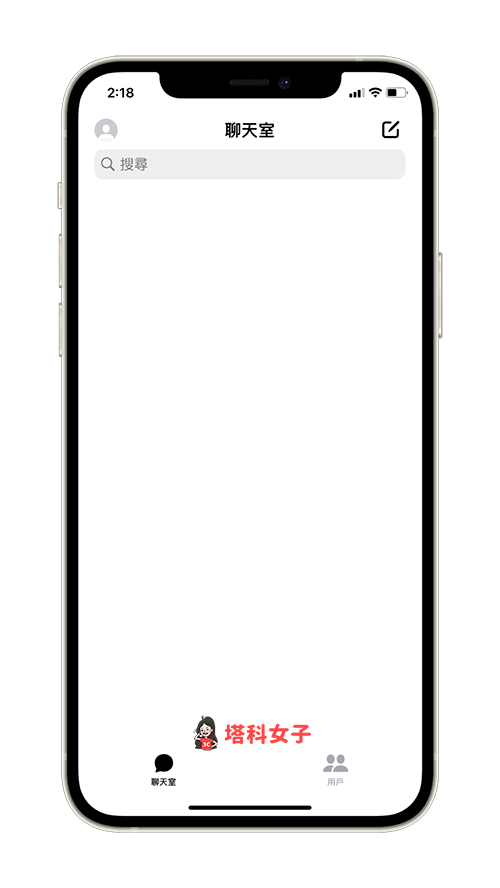
總結
如果你想要在沒有 Facebook 帳號的情況下使用 Messenger,那麼可以參考本文教學的方法先註冊新 FB 帳號後再停用,停用 FB 帳號後還是可以繼續使用 Messenger。
